宽带故障处理培训
- 格式:docx
- 大小:3.45 MB
- 文档页数:15
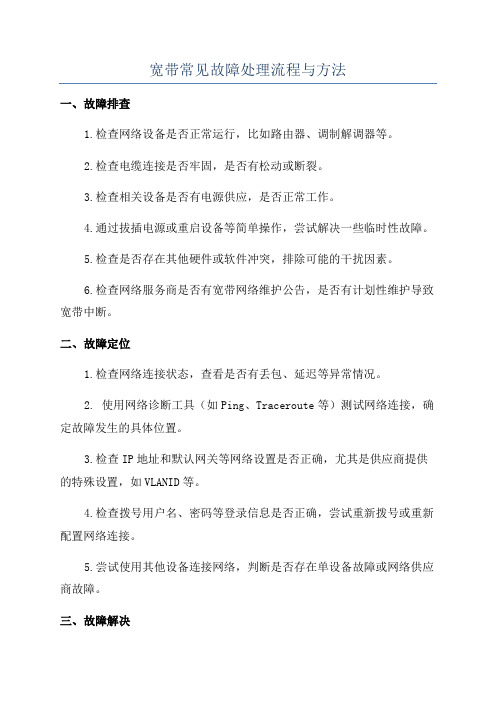
宽带常见故障处理流程与方法一、故障排查1.检查网络设备是否正常运行,比如路由器、调制解调器等。
2.检查电缆连接是否牢固,是否有松动或断裂。
3.检查相关设备是否有电源供应,是否正常工作。
4.通过拔插电源或重启设备等简单操作,尝试解决一些临时性故障。
5.检查是否存在其他硬件或软件冲突,排除可能的干扰因素。
6.检查网络服务商是否有宽带网络维护公告,是否有计划性维护导致宽带中断。
二、故障定位1.检查网络连接状态,查看是否有丢包、延迟等异常情况。
2. 使用网络诊断工具(如Ping、Traceroute等)测试网络连接,确定故障发生的具体位置。
3.检查IP地址和默认网关等网络设置是否正确,尤其是供应商提供的特殊设置,如VLANID等。
4.检查拨号用户名、密码等登录信息是否正确,尝试重新拨号或重新配置网络连接。
5.尝试使用其他设备连接网络,判断是否存在单设备故障或网络供应商故障。
三、故障解决3.如果是局域网内部的问题,可以检查网络设备的设置和连接,或使用网络诊断工具来定位和解决问题。
4.如果发现是恶意软件或病毒感染导致的故障,及时进行杀毒或清除恶意程序。
四、故障预防1.定期备份网络设备的配置文件,以便在出现故障时能快速恢复设置。
2.定期更新设备固件和软件,以获取最新的性能和安全性改进。
3.在使用网络设备时,遵循操作手册和用户指南中的建议和规范。
4.安装有效的防火墙和杀毒软件,保护网络设备和计算机免受恶意软件的侵害。
5.定期进行网络安全检查,发现和解决潜在的安全问题。
总结:宽带常见故障的处理流程与方法是一个逐步排查和解决问题的过程,需要细心、耐心和一定的技术知识。
在处理故障时,可以根据具体情况灵活运用相关工具和方法,以确保快速有效地解决问题,并在日常维护中加强网络的安全性和稳定性,降低故障的发生率。


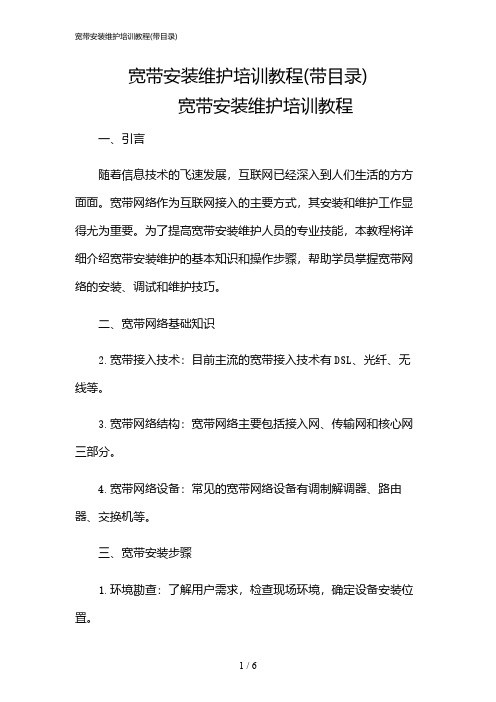
宽带安装维护培训教程(带目录)宽带安装维护培训教程一、引言随着信息技术的飞速发展,互联网已经深入到人们生活的方方面面。
宽带网络作为互联网接入的主要方式,其安装和维护工作显得尤为重要。
为了提高宽带安装维护人员的专业技能,本教程将详细介绍宽带安装维护的基本知识和操作步骤,帮助学员掌握宽带网络的安装、调试和维护技巧。
二、宽带网络基础知识2.宽带接入技术:目前主流的宽带接入技术有DSL、光纤、无线等。
3.宽带网络结构:宽带网络主要包括接入网、传输网和核心网三部分。
4.宽带网络设备:常见的宽带网络设备有调制解调器、路由器、交换机等。
三、宽带安装步骤1.环境勘查:了解用户需求,检查现场环境,确定设备安装位置。
2.设备安装:按照施工图纸,将设备安装在指定位置。
3.线路布放:根据设计要求,布放室内外线路。
4.线路连接:将用户设备与宽带网络设备连接。
5.设备调试:对安装的设备进行调试,确保正常运行。
6.系统测试:测试宽带网络的接入速度、稳定性等指标。
7.用户培训:向用户介绍宽带网络的使用方法,解答用户疑问。
8.工程验收:提交验收资料,配合验收部门完成工程验收。
四、宽带维护与故障处理1.宽带维护内容:定期检查设备运行状况,确保网络稳定;及时更新软件,提高网络安全性;优化网络结构,提升网络性能。
2.宽带故障分类:根据故障原因,可分为硬件故障、软件故障、线路故障等。
3.故障处理方法:了解故障现象,分析故障原因,采取相应措施进行修复。
4.故障处理流程:接到用户报修后,及时响应,现场排查,解决问题,确保用户网络恢复正常。
五、宽带安装维护注意事项1.严格遵守施工规范,确保工程质量。
2.注重安全施工,防止意外事故发生。
3.提高服务意识,为用户提供优质服务。
4.加强业务学习,不断提升自身技能。
六、总结本教程从宽带网络基础知识、宽带安装步骤、宽带维护与故障处理等方面进行了详细讲解,旨在帮助学员掌握宽带安装维护的基本技能。
通过学习本教程,学员应能够独立完成宽带网络的安装、调试和维护工作,为用户提供稳定、高速的宽带网络服务。


宽带常见故障分析与处理要点宽带是我们现代生活不可或缺的一种网络服务,但是它也常常会遇到一些故障,给我们的生活带来很多不便。
本文将介绍一些常见的宽带故障及处理要点,帮助读者更好地解决宽带故障问题。
故障一:无法连接互联网分析无法连接互联网是宽带故障中最常见的问题之一,它可能是由多种原因引起的。
首先,可能是网线松动或损坏;其次,可能是电脑上的网卡出现故障;还有可能是宽带服务商的网络故障或账号出现问题。
处理要点针对不同的原因,我们可以采取不同的处理方法:•检查网线是否松动或损坏,若松动,重新插紧网线,若损坏,更换网线。
•检查电脑的网卡是否正常,若出现问题,尝试重启电脑或更换网卡。
•登录宽带服务商的网站或拨打客服电话,询问是否存在网络故障或账号出现问题。
故障二:网络缓慢分析网络缓慢是宽带故障中常见的问题之一,也常常让人十分苦恼。
网络缓慢可能是由于电脑中的病毒、恶意软件以及过多的流量都可能导致网络缓慢。
此外,宽带速度的上下行速率也会影响网络速度。
处理要点针对不同的原因,我们可以采取不同的处理方法:•在电脑中安装杀毒软件,确保自己的电脑不被病毒或恶意软件侵入。
•在使用电脑的过程中保持良好的上网行为,避免在电脑中下载过多数据流,以免影响网络速度。
•检查自己的宽带速率,若速率较慢,可以尝试拨打宽带客服热线,升级自己的网络速率,提升网络速度。
故障三:无法拨号上网分析无法拨号上网是宽带故障中比较常见的问题,也是让人比较烦恼的问题之一。
无法拨号上网可能是由于密码错误、线路故障、无线网络中断或系统故障等多种原因导致的。
处理要点针对不同的原因,我们可以采取不同的处理方法:•确认自己的密码是否正确,尝试重新输入密码进行拨号上网,若还是无法上网,备选方案可以是重启电脑或更换网线。
•检查宽带线路是否出现故障,直接将网线插到电脑,若上网胡OK,说明网络线路正常。
•检查无线网络是否中断,尝试重新连接无线网络进行上网。
•检查电脑系统是否存在问题,尝试重启电脑,并进行系统更新。
宽带网络维护与故障排除技巧随着互联网的普及,宽带网络已经成为现代人生活中必不可少的一部分。
然而,由于各种原因,我们也经常会遇到宽带网络故障的情况,这给我们的工作和生活带来了很大的困扰。
为了更好地维护和排除宽带网络故障,本文将介绍一些实用的技巧和方法。
一、宽带网络维护技巧1. 定期升级和更新软件在使用宽带网络的过程中,我们经常会下载各种软件和工具。
然而,这些软件可能存在安全漏洞,通过定期升级和更新软件,我们可以及时修复这些漏洞,保护网络的安全。
2. 配置有效的防火墙和安全策略防火墙是维护网络安全的重要组成部分,通过配置有效的防火墙和安全策略,我们可以屏蔽来自外部网络的非法访问,并防止恶意软件的侵入。
3. 清理临时文件和缓存宽带网络的速度和性能可能受到临时文件和缓存的影响。
定期清理临时文件和缓存,可以释放磁盘空间,提高网络的运行速度和性能。
4. 注意网络安全教育和培训在使用宽带网络的过程中,我们应该具备一定的网络安全知识和意识。
注意网络安全教育和培训,可以帮助我们更好地了解和应对网络安全问题,提高网络维护的效果。
二、宽带网络故障排除技巧1. 检查硬件设备是否正常工作当宽带网络出现故障时,首先要检查硬件设备是否正常工作。
例如,检查路由器、调制解调器和网线等设备,确保它们没有受到损坏或连接不良。
2. 重启设备和路由器如果宽带网络故障,可以尝试重新启动设备和路由器。
有时候,这简单的操作就能解决问题,因为重新启动可以清除一些暂时的网络问题。
3. 检查网线连接和端口网线连接不良或端口故障也是导致宽带网络故障的常见原因。
检查网线连接是否牢固,并尝试更换端口,看是否能够解决问题。
4. 检查宽带供应商的服务状态如果以上操作都没有解决问题,可以联系宽带供应商,了解他们的服务状态。
有时候,网络故障是由于供应商的服务中断或维护引起的,我们无法自行解决。
5. 使用网络故障排除工具在排除宽带网络故障时,可以使用一些网络故障排除工具。
宽带业务相关知识点局域网与广域网的分别一、局域网—局域网(Local Area Network),简称LAN,是指在某一区域内由多台计算机互联成的计算机组。
“某一区域”指的是同一办公室、同一建筑物、同一公司和同一学校等,一般是方圆几千米以内。
局域网可以实现文件管理、应用软件共享、打印机共享、扫描仪共享、工作组内的日程安排、电子邮件和传真通信服务等功能。
局域网是封闭型的,可以由办公室内的两台计算机组成,也可以由一个公司内的上千台计算机组成。
二、广域网——广域网(Wide Area Network),简称WAN,是一种跨越大的、地域性的计算机网络的集合。
通常跨越省、市,甚至一个国家。
广域网包括大大小小不同的子网,子网可以是局域网,也可以是小型的广域网。
三、局域网和广域网的区别——局域网是在某一区域内的,而广域网要跨越较大的地域,那么如何来界定这个区域呢?例如,一家大型公司的总公司位于北京,而分公司遍布全国各地,如果该公司将所有的分公司都通过网络联接在一起,那么一个分公司就是一个局域网,而整个总公司网络就是一个广域网。
局域网、城域网、广域网在性能上的区别1.局域网基本概念:局域网是将小区域内的各种通信设备互连在一起的通信网络。
决定局域网特性的主要技术有三个:1)、用于传输数据的传输介质; 2)、用以连接各种设备的拓扑结构; 3)、用以共享资源的介质访问方法。
这三种技术在很大程度上决定了传输数据的类型、网络的响应时间、吞吐率和利用率,以及网络应用等各种网络特性。
其中最重要的是介质访问控制方法,它对网络特性起着十分重要的影响。
局域网的典型特性:高速据率(0.1M~100Mbps),短距离(0.1km~25km),低误码率(10-8~10-11)。
局域网的协议结构包括物理层、数据链路层和网络层。
由于局域网没有路由问题,一般不单独设置网络层;由于LAN的介质访问控制比较复杂,因此将数据链路层分成逻辑链路控制子层和介质访问控制子层。
常见宽带故障处理培训
楚天业务运营中心简介
楚天业务运营中心(平台公司)成立于2013年10月,是湖北省楚天广播电视信息网络有限责任公司为发展宽带业务成立的专业服务单位。
目前,我中心平台服务宽带用户约70万,全平台设计容量400G。
2017年春节期间,最高服务流量350G。
我中心已经完成百度、腾讯、阿里、爱奇艺、新浪、优酷、暴风影音、PPTV、PPS、搜狐、乐视、凤凰、风行、蓝汛CDN、帝联CDN、世纪互联CDN、迅雷等资源引入,内网资源接近80%;已完成百度、阿里、世纪互联的直连链路建设,逐步引入资源;正在全面推进蓝汛、帝联、网宿等CDN公司的扩容,腾讯OC节点的建设及互联互通,建设完成后,内网资源至少达到80%。
2017年5月我中心将开始进行扩容,计划为全省宽带用户提供服务。
扩容完成后,全平台服务能力将达到1000G。
宽带运维总体原则
总体原则:统一管理、分段运维、各负其责
ABCD四段网络责任范围:
出口资源(A) 方:应通过加大资源及平台建设,保障出口质量稳定
干线传输(B)方:应保障不出现中断
接入网(C)方:应按照标准模式建设自有平台,确保平台的稳定运行
家庭WIFI终端(D)方:应加大一线员工的培训范围和力度,保障入户质量
日常运维基本思路
规范故障处理方法,减少日常运维工作量,提升运维效率是我们日常运维
基本思路。
1、接到用户报障后,先问用户三个问题:
1)问清楚用户具体的故障现象;
2)问重启路由器后,故障是否恢复;
3)直接在电脑上拨号,故障是否恢复;
2、适当、适时的引导用户访问内网资源,保障用户最好的宽带体验;
运维故障基本处理思路
1、了解用户具体故障现象,大致可以分为网页、视频、游戏、网络电视四类;
2、还原故障现象;
3、ping省网DNS地址(172.16.23.168),确认接入网链路正常;
4、排除用户终端性能不足导致故障;
5、如果有路由器,跳开路由器用电脑直接拨号测试故障是否仍然存在;
6、如果故障仍未排除,上报楚天宽带业务群中,由楚天工程师处理。
运维故障反馈需收集的数据
1、ping省网DNS地址(172.16.23.168)截图;
2、广电宽带测试客户端测试数据截图;
3、详细准确的故障描述;
4、用户宽带拨号获取的IP地址;
关于路由器运维的建议
1、尽量选用大品牌的路由器,例如TP-Link,D-link等;
2、路由器需定时重启;
3、路由器的信道要根据用户实际的环境进行设置;
4、网络电视接路由器时一定要接有线;
5、一个路由器同时接入的终端建议不要超过6个以上;
常见运维命令
1、ping命令
验证与对端网络设备的通达性
1)ping IP地址或域名
2)ping IP地址或域名-t
3)ping –l 数值IP地址或域名
2、nslookup 命令
查询域名解析
3、tracert –d 域名或IP地址
确定IP 数据包访问目标所经过的路径
4、ipconfig /all
显示当前主机的TCP/IP网络配置信息
常见运维软件
1、PC端广电网速测试客户端
2、安卓手机端广电网速测试客户端
3、火狐浏览器
1)打开火狐浏览器;
2)右击,选择“查看元素”选项;
3)选择“网络”选项,在浏览器中输入“”网址;
4、wireshark
打开wireshark软件—选取所需抓取的网卡(网卡列表中的的IP地址表达式为十六进制,可以通过点击对应的IP地址变为十进制的)—点击“Start”。
5、360流量防火墙
打开360安全卫士—“更多”—点击工具“流量防火墙”—点击工具“网络连接”。
6、手机ping工具
Network Ping Lite(IOS)Ping&DNS查询工具(安卓)
7、WIFI分析仪
典型故障分析- 常见宽带账号拨号错误代码1、错误代码678
故障原因为远程计算机没响应。
排查步骤如下:
1)检查用户终端网卡灯是否正常;
2)排除网线因素;
3)排除上联设备硬件故障;
4)排除光衰因素;
5)检查设备配置;
2、错误代691或619
故障原因为账号或密码错误。
排查步骤如下:
1)确认账号密码在BOSS系统中正常;
2)比对BOSS系统与Radius系统中账号状态:
a. 在Radius中的“用户查询”选项查看账号是否一致;
b. 如果两个系统中账号不一致,查看“业务受理日志”中查看是否有BOSS对应接口日志生成,如果没有反馈到BOSS群(250406282)中进行处理;
c. 如果账号状态一致,反馈到楚天宽带业务群中,由楚天工程师处理。
3、错误代码676或651
故障原因为电话线忙或调制解调器(或其他连接设备)报告了一个错误。
排查步骤如下:
1)重新建立宽带连接;
2)更换用户终端操作系统;
3)更换用户终端网卡;
故障现象
用户终端拨号一直出现错误代码691或619,偶尔能正常拨号成功。
故障分析
1)故障宽带账号在其他用户家拨号正常;
2)从Radius系统的”认证日志”中查不到该账号的密码报错信息;
3)从故障用户家直接拨号,使用wireshark工具抓包;
4)从报文中看,用户出现拨号错误时,BRAS为华为BRAS,而赤壁使用的BRAS型号为中兴M6000,故障定位为用户宽带线路与其他的运营商串接,排查链路为与移动的线路串接了,拔掉后故障解决。
典型故障分析–ping包故障
1、ping包有丢包、延迟大或延迟有抖动
1)排除路由器因素;
2)如果是光纤到户,检查光衰是否正常;
3)如果是EOC用户,排除EOC终端和局端因素;
4)如果是LAN用户,排除交换机因素;
5)排除OLT因素;
6)排除核心交换机因素;
典型故障分析–网页故障
故障现象
个别网页打开不正常,加载失败或者部分内容加载不全,其他的网页正常。
故障分析
1、排除接入网问题;
2、关闭所有其他应用,清空浏览器缓存,重启浏览器;
3、如果是网页加载失败,在cmd窗口中执行“tracert –d 网页域名”,截图反馈到楚天宽带业务群中由楚天工程师处理;
4、如果是部分内容加载不全,打开火狐浏览器,进行抓包分析,把截图反馈楚天宽带
业务群中由楚天工程师处理;
典型故障分析–视频故障
故障现象
个别视频打开不正常,加载失败或者部分内容缓冲卡顿,其他的视频正常。
故障分析
1、排除接入网问题;
2、关闭所有其他应用,清空浏览器缓存,重启浏览器;
3、排除用户终端因素;
4、排除带宽不够因素;各类视频建议值如右图:
5、如果故障未恢复,将具体的网址链接反馈到楚天宽带业务群中由楚天工程师处理;(注:标清4M及以上;高清6M及以上;超清8M及以上;超高清10M及以上;1080P20M及以上;4K30M及以上)
典型故障分析–游戏故障
故障现象
个别游戏出现掉线、无法加载或延迟过大,其他的应用正常。
故障分析
1、排除接入网问题;
2、排除用户终端因素;
3、如果故障未恢复,将具体的游戏名称和区服反馈到楚天宽带业务群中由楚天工程师处理;
典型故障分析–网络电视故障
故障现象
个别网络电视视频出现卡顿或无法加载,其他的应用正常。
故障分析
建议:网络电视建议安装群共享中的客户端。
1、排除接入网问题;
2、排除用户终端因素;
3、如果故障未恢复,将使用wireshark抓包反馈到楚天宽带业务群中由楚天工程师处理;
WIFI共享抓包过程如下:
a.打开360安全卫士——点击“更多”—开启“360免费WiFi”;
b. 电视连接共享WIFI SSID;
c. 查看网络连接中360WiFi生成的网卡属性(360WiFi生成的网卡名不一定是无线连接,请根据网卡下方的描述确认)—查看IPV4的属性中指定的IP地址—打开Wireshark —选取手机连接的网卡并抓取文件—点击“Start”开始抓包。
(确保其他应用后的台程序已关闭)
d. 打开中需抓包应用;
e. 将抓包保存后反馈到楚天宽带业务群中由楚天工程师处理;
典型问题分析–下载问题
影响视频、文件等下载速度主要因素有:
1)用户带宽;
2)下载资源以及下载环境有关,其中下载环境包括用户终端和接入网情况;
3)源站策略;
迅雷、QQ旋风等下载工具会员速度高于普通用户。
典型的源站策略导致用户下载无法达到实际带宽的案例为QQ上传下载以及QQ邮箱上传下载。
典型问题分析–路由器串接问题
故障现象
用户电脑接上网线后,即可获取其他路由器分配的IP地址,大量的用户路由器串接后影响用户上网体验。
故障分析
1)在电脑上打开cmd窗口;
2)执行arp –a,找到路由器网关IP地址对应的MAC地址
3)从核心交换机上定位该路由器的MAC所在OLT;
4)从OLT上定位该路由器MAC所在的ONU,远程关闭该ONU的接口;
5)将该路由器的MAC地址加1位,从Radius的上网详单查到对应的账号信息;
6)从BOSS系统中查到对应用户信息;
7)让一线维护同事到用户家拔掉路由器串接线;
8)远程开启对应ONU的接口;
9)如EPON+LAN用户,又无法查询到对应账号信息,可至故障发生点末端逐级排除测试进线数据。